Comment mettre à jour vos programmes rapidement avec Secunia PSI Tutoriel
Beaucoup de personnes pensent que le processus de mise à jour des programmes est ennuyant. En fait à chaque nouvelle version (et en profitant du Web), il apparait des notifications et des rappels important pour que l’utilisateur mette à jour l’application à la dernière version. Ce qui est bizarre concernant cela, c’est qu’au lieu de se débarrasser des fenêtres émergentes, les utilisateurs ignorent les avertissements.
En d’autres termes, au lieu de mettre à jour, beaucoup d’utilisateurs appuient sur les boutons “Plus tard”, “Me rappeler ultérieurement” et “Jamais”. Grave erreur. Peut-être que vous ne le savez pas, mais ne mettant pas à jour ses programmes, les utilisateurs ouvre la porte du système à tout malware qui pullule sur le Web. Les applications malveillantes cessent d’essayer de se faufiler à travers les failles de l’OS pour prendre l’avantage des facilités de sécurité que donnent les différents programmes.
C’est là que réside l’importance du processus de mis à jour et pour cela les développeurs travaillent sur de nouvelles versions. Alors, si le processus ne doit pas être mis de côté, le mieux est d’avoir recours à Secunia PSI, un outil qui se chargera de vérifier s’il existe de nouvelles versions (et jusqu’à leurs installations automatiques!).
Fonctionnement du programme
Dès que nous aurons terminé de télécharger et installé Secunia PSI, le programme s’exécutera et (dans le cas où nous sommes connectés à Internet), débutera un processus de vérification qui compte deux étapes. La première est la vérification des programmes installés sur le système, tandis que la seconde concerne la comparaison entre la version installée de chacun d’eux avec les informations de version de la base de données actualisée.
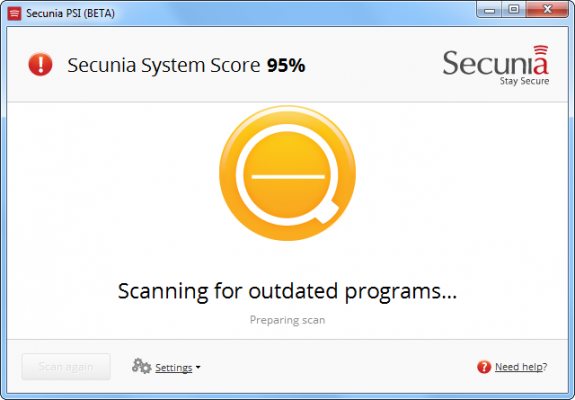
De cette manière, quand le processus termine nous verrons une liste de résultats qui se divise en deux grandes catégories. La première est celle des programmes qui doivent être mis à jour, alors que la seconde est celle des programmes n’ayant pas besoin d’être modifiés.
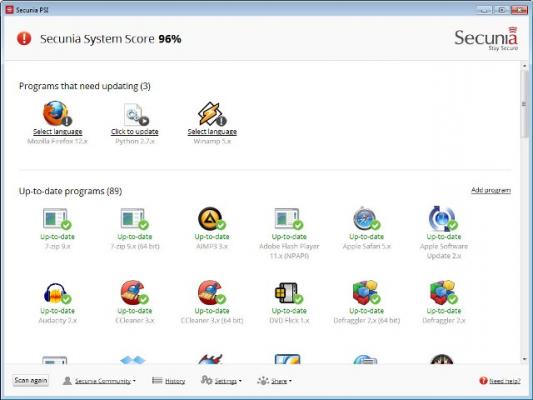
Maintenant, il est important de mentionner quelques points. Le premier est que dans la partie supérieure de l’interface du programme nous trouverons l’intitulé “Secunia System Score” suivi d’un pourcentage. Cela est ni plus ni moins que la mesure dont l’outil se sert pour les mises à jour du système. Bien que cette section soit un peu abstraite (que signifie seulement 64% du système mis à jour ?), ce qui est sûr c’est que cela sert afin de savoir s’il y a beaucoup d’applications ayant besoin de notre attention.
D’un autre côté, il faut également dire que tous les programmes ne peuvent être mis à jour automatiquement (ou de manière silencieuse, comme on dit à notre époque). Cela peut être dû au fait qu’il faille racheter une nouvelle licence ou d’une déficience même du programme en question. Dans ce cas, nous devrons avoir recours à la mise à jour manuelle de chacun de ces programmes, qui peuvent également vous rediriger sur le site officiel pour télécharger les packs nécessaires.
Réglages divers
Bien que la fonctionnalité du programme a déjà été expliquée précédemment, il est vrai que Secunia PSI dispose d’une série d’options qui peut aider pour le processus. L’une des premières que nous rencontrons est l’historique de mises à jour, une partie utile pour connaître quelles modifications ont été réalisées sur notre système (à force, sans s’en rendre compte).
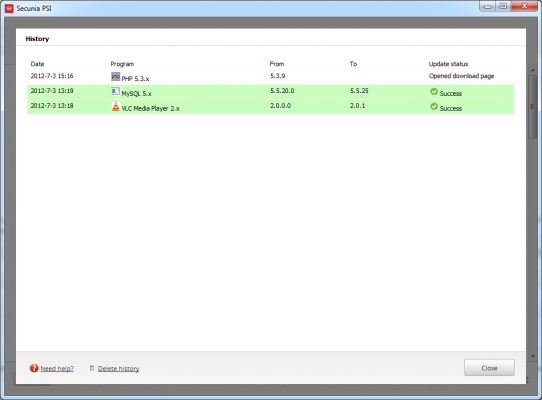
Ainsi, la section Paramètres nous présente quatre alternatives différentes qui régissent le comportement du programme. Probablement, la plus importante de toutes celles-ci est la Vue détaillée. En accédant à cette dernière, cela nous permettra de voir quelques données additionnelles, comme le numéro exact de la version installée et de la version plus sûre disponible, une barre avec le degré d’importance de la mise à jour et le détail de l’état du processus (pour commencer, en cours, appliqué, etc.).
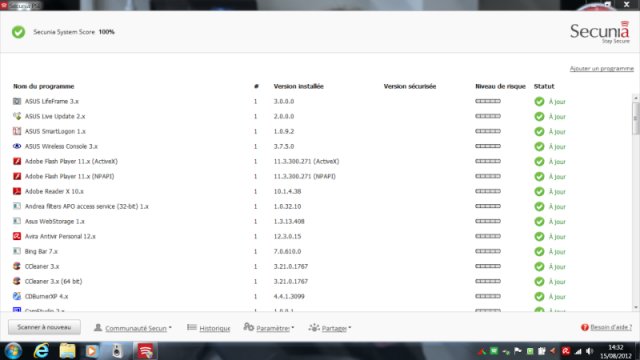
En plus, dans la vue détaillée nous pourrons réaliser d’autres actions. Pour cela, il suffira de faire un clique droit sûr l’un des programmes de la liste, se qui fera apparaitre un nouveau menu contextuel avec les options suivantes :
- Sélectionner une langue : définir la langue de la mise à jour dans le cas qu’elle soit disponible
- Ignorer les mises à jour de ce programme : indique à Secunia PSI que nous ne voulons pas être tenu au courant des nouvelles mises à jour pour le programme en question.
- Afficher les détails : voir l’emplacement du fichier et la version installée du programme
- Plus d’informations : accéder à la base de données en ligne de Secunia, où nous trouverons les informations concernant les vulnérabilités de la version installée sur le système
La section Paramètres se complète avec des options pour que le programme se lance au démarrage de Windows, pour installer les mises à jour de façon automatique (à condition que cela soit possible) et pour explorer les différentes disques. Cette dernière alternative sert pour vérifier les programmes qui peuvent ne peut être installés dans les Fichiers de programme ou également dans le même disque dur que celle du dossier (qui se sélectionne de façon prédéfinie).
Enfin, il faut également mentionner l’existence de deux sections que peuvent être intéressantes. La première concerne la communauté de Secunia, où nous pourrons créer un profil propre et discuter avec d’autres utilisateurs sur le forum, l’endroit idéal pour s’enlever un doute.
D’un autre côté, l’intégration d’un bouton Ajouter un programme ne chôme pas. En effet, celui-ci nous permettra de suggérer des applications à être incluses dans la base de données de Secunia. De cette manière, nous aiderons à construire une liste plus exhaustive qui nous évitera le processus de mise à jour individuel dans le futur.
Voilà, comme vous le voyez Secunia PSI est l’outil parfait pour mettre à jour les programmes et télécharger les nouvelles versions pour corriger les vulnérabilités du système. De cette manière, il devient un allié de tous les autres programmes de sécurité que nous pouvons avoir installés, avec ceux qui travailleront conjointement pour ne pas laisser de failles dans la protection de notre OS.